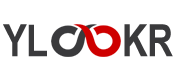DERSLER
Adobe Photoshop Camera Raw iletişim kutusu tuşları
Photoshop Dersleri
Paylaşabilirsiniz;
TweetAdobe Photoshop Camera Raw iletişim kutusu tuşları
Photoshop Camera Raw iletişim kutusu tuşları
Camera Raw iletişim kutusu tuşları
Not: Bir tuşun basılı tutulması bir aracı geçici olarak etkinleştirir. Tuşun bırakılması önceki araca geri dönülmesini sağlar.
| Sonuç | Windows | Mac OS |
| Yakınlaştırma aracı | Z | Z |
| El aracı | H | H |
| Beyaz Dengesi aracı | I | I |
Renk Örneği aracı |
S | S |
Kırpma aracı |
C | C |
Düzleştirme aracı |
A | A |
Spot Kaldırma aracı |
B | B |
Kırmızı Göz Kaldırma aracı |
E | E |
Temel panel |
Ctrl+Alt+1 | Command+Option+1 |
Ton Eğrisi paneli |
Ctrl+Alt+2 | Command+Option+2 |
Ayrıntı paneli |
Ctrl+Alt+3 | Command+Option+3 |
HSL/Gri Tonlama paneli |
Ctrl+Alt+4 | Command+Option+4 |
Tonlamayı Böl paneli |
Ctrl+Alt+5 | Command+Option+5 |
Mercek Düzeltme paneli |
Ctrl+Alt+6 | Command+Option+6 |
Fotoğraf Makinesi Kalibrasyonu paneli |
Ctrl+Alt+7 | Command+Option+7 |
Hazır Ayarlar Paneli |
Ctrl+Alt+8 | Command+Option+8 (Mac OS Universal Access yakınlaştırma kısayolu Sistem Tercihleri'nde devre dışı olmalıdır) |
Anlık Görüntü panelini açma |
Ctrl+Alt+9 | Command+Option+9 |
| Parametrik Eğri Hedeflenmiş Ayarlama aracı | Ctrl+Alt+Shift+T | Command+Option+Shift+T |
| Ton Hedeflenmiş Ayarlama aracı | Ctrl+Alt+Shift+H | Command+Option+Shift+H |
| Doygunluk Hedeflenmiş Ayarlama aracı | Ctrl+Alt+Shift+S | Command+Option+Shift+S |
| Işıklılık Hedeflenmiş Ayarlama aracı | Ctrl+Alt+Shift+L | Command+Option+Shift+L |
| Gri Tonlama Karışımı Hedeflenmiş Ayarlama aracı | Ctrl+Alt+Shift+G | Command+Option+Shift+G |
| En Son Kullanılan Hedeflenmiş Ayarlama aracı | T | T |
| Ayarlama Fırçası aracı | K | K |
| Derecelendirilmiş Filtre aracı | G | G |
| Fırça boyunu büyütme/küçültme | ] / [ | ] / [ |
| Fırça geçiş yumuşatma arttırma/azaltma | Shift + ] / Shift + [ | Shift + ] / Shift + [ |
| Ayarlama Fırçası aracı akışını 10'luk artışlarla arttırma/azaltma | = (eşittir işareti) / - (tire) | = (eşittir işareti) / - (tire) |
| Ayarlama Fırçası aracı için, Ekle modundan Sil moduna veya Sil modundan Ekle moduna geçici olarak geçme | Alt | Option |
| Ayarlama Fırçası aracı boyutunu geçici olarak arttırma/azaltma | Alt + ] / Alt + [ | Option + ] / Option + [ |
| Ayarlama Fırçası aracının geçiş yumuşatmasını geçici olarak arttırma/azaltma | Alt + Shift + ] / Alt + Shift + [ | Option + Shift + ] / Option + Shift + [ |
| Ayarlama fırçası aracının akışını geçici olarak 10'luk artışlarla arttırma/azaltma | Alt + = / Alt + - | Option = / Option + - |
| Ayarlama Fırçası aracının veya Dereceli Filtre'nin Ekle veya Sil modundan Yeni moda geçme | N | N |
| Ayarlama Fırçası aracı için Otomatik Maske'yi açma/kapatma | M | M |
| Ayarlama Fırçası aracı için Maskeyi Göster'i açma/kapatma | Y | Y |
| Ayarlama Fırçası aracı için raptiyeleri açma/kapatma | V | V |
| Derecelendirilmiş Filtre, Spot Kaldırma aracı veya Kırmızı Göz Kaldırma aracı için kaplamayı açma/kapatma. | V | V |
| Görüntüyü sola döndürme | L veya Ctrl + ] | L veya Command + ] |
| Görüntüyü sağa döndürme | R veya Ctrl + [ | R veya Command + [ |
| Yakınlaştırma | Ctrl + + (artı) | Command + + (artı) |
| Uzaklaştırma | Ctrl + - (tire) | Command + - (tire) |
| Geçici olarak Yakınlaştır aracına geçme (Düzleştirme aracı seçiliyken çalışmaz. Kırpma aracı etkinken geçici olarak Düzleştirme aracına geçer.) | Ctrl | Command |
| Geçici olarak Uzaklaştırma aracına geçiş yapma ve Görüntü Aç düğmesini Kopya Aç düğmesine ve İptal düğmesini Sıfırla düğmesine dönüştürme. | Alt | Option |
| Önizlemeyi açma/kapatma | P | P |
| Tam ekran modu | F | F |
| Beyaz Dengesi aracını geçici olarak etkinleştirme ve Görüntü Aç düğmesini Nesne Aç düğmesine dönüştürme. (Kırpma aracı etkinse çalışmaz.) | Shift | Shift |
| Eğriler panelinde birden çok nokta seçme | İlk noktayı tıklatın; Ek noktaları Shift tuşunu basılı tutarak tıklatın | İlk noktayı tıklatın; Ek noktaları Shift tuşunu basılı tutarak tıklatın |
| Eğriler panelinde eğriye nokta ekleme | Önizlemede Control tuşunu basılı tutarak tıklatın | Önizlemede Command tuşunu basılı tutarak tıklatın |
| Eğri panelinde seçili noktayı taşıma (1 birim) | Ok tuşları | Ok tuşları |
| Eğri panelinde seçili noktayı taşıma (10 birim) | Shift-ok | Shift-ok |
| Bridge'den Camera Raw iletişim kutusunda seçili görüntüleri açma | Ctrl + R | Command + R |
| Bridge'den Camera Raw iletişim kutusunu atlayarak seçili görüntüleri açma | Shift tuşunu basılı tutarak görüntüyü çift tıklatın | Shift tuşunu basılı tutarak görüntüyü çift tıklatın |
| Önizlemede kırpılacak vurguları görüntüleme | Pozlama, Kurtarma veya Siyah sürgülerini Alt tuşunu basılı tutarak sürükleyin | Pozlama, Kurtarma veya Siyah sürgülerini Option tuşunu basılı tutarak sürükleyin |
| Kırpma uyarısını vurgulama | O | O |
| Kırpma uyarısını gölgeleme | U | U |
| (Film Şeridi Modu) 1 - 5 yıldız değeri verme | Ctrl+1 - 5 | Command+1 - 5 |
| (Film Şeridi Modu) Dereceyi arttırma/azaltma | Ctrl+. (nokta) / Ctrl+, (virgül) | Command+. (nokta) / Command+, (virgül) |
| (Film Şeridi Modu) Kırmızı etiket ekleme | Ctrl+6 | Command + 6 |
| (Film Şeridi Modu) Sarı etiket ekleme | Ctrl+7 | Command+7 |
| (Film Şeridi Modu) Yeşil etiket ekleme | Ctrl+8 | Command+8 |
| (Film Şeridi Modu) Mavi etiket ekleme | Ctrl+9 | Command+9 |
| (Film Şeridi Modu) Mor etiket ekleme | Ctrl+Shift+0 | Command+Shift+0 |
| Camera Raw tercihleri | Ctrl + K | Command+K |
| Adobe Camera Raw tercihlerini siler | Ctrl + Alt (açarken) | Option + Shift (açarken) |
Not: Yasal yazılım kullanın. Korsana geçit vermeyin. Yüzlerce mühendisin emeğinin çalınmasına aracılık etmeyin. Ve yasal yazılım kullanarak sürekli güncel ve güvende kalın...Adobe Yasal Uyarılar - TIKLA
Sözün özü; "Çalışmadan, araştırmadan, pratik yapmadan öğrenemezsin. Ancak taklit edersin... Y.Ç."
Kaynak: Adobe©, Photoshop©, Photoshop CC© kullanım klavuzları, kitapçıkları, PDF dökümanları ve inceleme, araştırmalar.
5846 sayılı Fikir ve Sanat Eserleri Kanunu'na tabidir © TIKLA